精密なロケーションターゲティングは、みなさんのキャンペーン成果の向上のための重要な要素となります。Shakrの「Localキャンペーンウィザード」を用いて、ターゲット層やロケーションに最適化された動画クリエイティブを自動制作し、Facebookキャンペーンとしてお手軽にエクスポートできます。
テンプレート追加
Shakr Studioにて、プロジェクトにテンプレートを追加します。このテンプレートをもとに、各ターゲットに関わる広告動画を制作することになります。テンプレートがない場合、みなさんの担当Shakrマネージャーにお問合せください。テンプレート制作をサポートさせていただけます。


Step 1: データフィード追加
テンプレートと合わせた、データフィードを制作して下しあ。データフィードは下記のように用いられます。
- テンプレート内の各要素(テキスト・動画素材など)にデータフィードからのマッピング作業を通じて、ロケーション基盤の動画クリエイティブが自動制作されます。
- 制作済みの各動画にターゲットロケーションを指定する際にデータフィードが使用されます。データフィードには、各動画が露出されるロケーション・地域についての内容を含めてください。
下記のスクリーンショットは、データフィードの構成例です。テンプレートにマッピングされる各要素やロケーションに関わる情報が含まれる必要があります。
- [Copy] コラムには、テンプレートのテキスト部分にマッピングされるテキストの内容が含まれています。
- [Target Location] コラムには、各動画が露出されるどケーションについて情報が含まれています。国、都市名、郵便番号などの情報で各広告動画を露出することができます。
- [Generic] Shakr Dynamic Geo Adsキャンペーンには「Generic・代用」動画クリエイティブが含まれる必要があります。「代用クリエイティブ」とは、ロケーションに特化されたクリエイティブではなく、どのようなロケーションでも代用的に露出できる動画クリエイティブを示します。
- 特定ロケーションのターゲット層の母数が足りない、もしくは存在していない場合に「代用動画クリエイティブ」露出されます。
データフィードの構成例
- Shakr Localキャンペーンウィザードで用いられるようなデータフィードの構成をご参照ください(詳しくはこちら)。
指定可能な最大の位置個数
Shakr Localキャンペーンウィザードでは、各キャンペーンに最大199個のロケーションに特化された動画クリエイティブと1個の「代用動画クリエイティブ」を指定し、キャンペーンとしてエクスポートできます(総200個)。
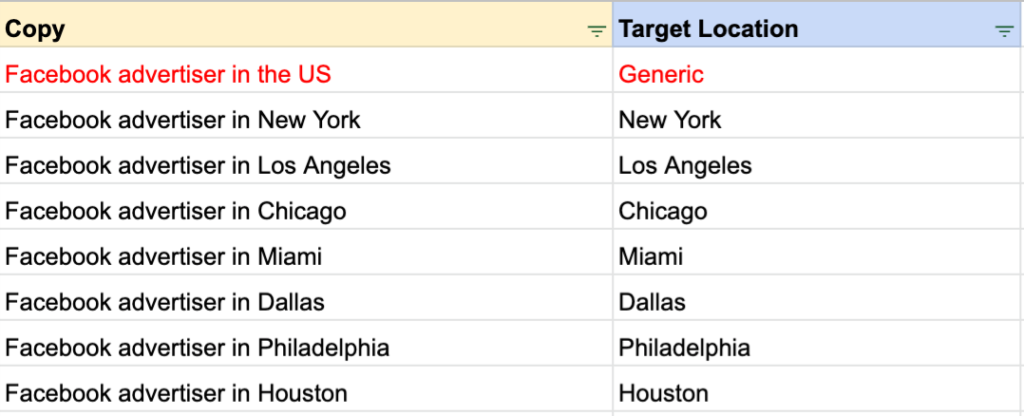
ターゲットロケーションについての内容を含めてください。
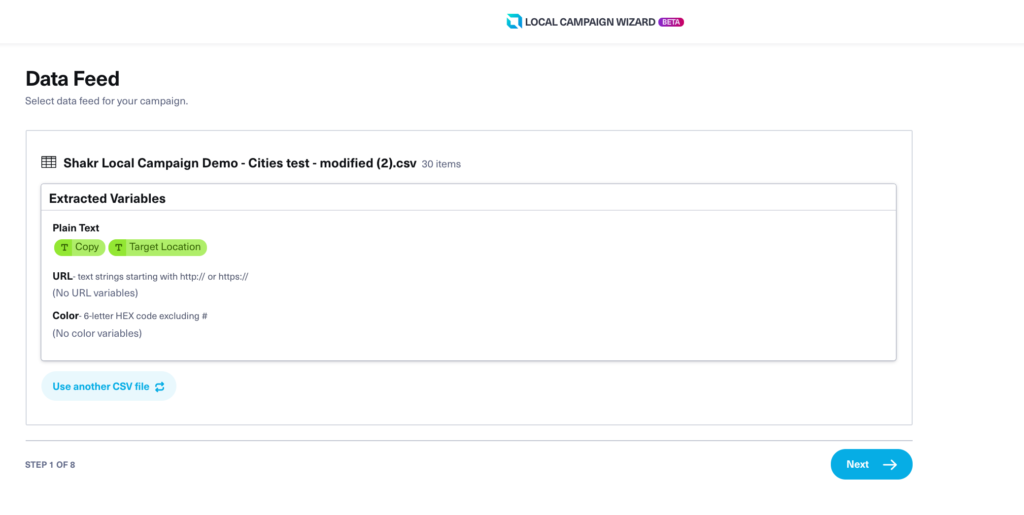
複数のターゲットロケーション指定
Shakr Localキャンペーンウィザードでは、1つの動画クリエイティブに複数のターゲットロケーションを指定し、より精密なロケーション基盤キャンペーンを行うことができます。アップロードしたデータフィードの各行に同じ内容が含まれ, ロケーションのみ異なる場合、該当動画クリエイティブには複数のロケーションが指定されることになります。
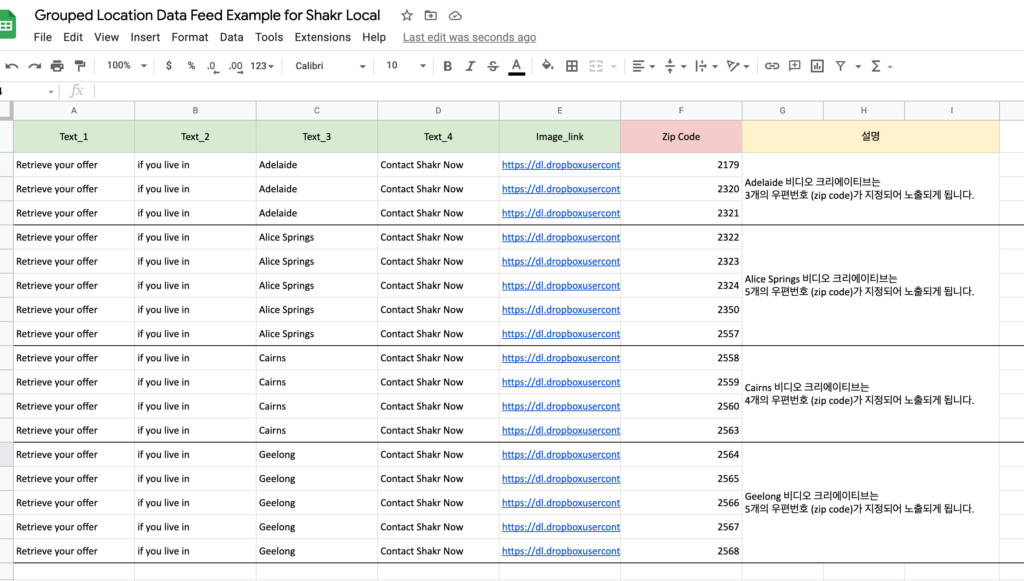
上のデータフィードに含まれている Text_1, Text_2, Text_3, Text_4와 Image_link コラム(変数)の内容は各都市によって内容が同様となっています。該当変数は動画クリエイティブの制作に使用されます。
これらの変数の内容に重複がある場合、Shakrのシステムはこれを「1つの動画クリエイティブ」に認識することになります。同じ内容であるため、1つの動画クリエイティブのみ制作されるにも関わらず、各行に異なるロケーションの情報が記載されている場合(例。Zip_code変数)、該当動画クリエイティブには複数のロケーションが指定され、キャンペーンとしてエクスポートされます。
これによって、Adelaideの動画クリエイティブには3個の郵便番号が、Alice Springsの動画クリエイティブには5個の郵便番号が指定されるなど、データフィードの内容に踏まえてShakr Dynamic Geo Adsキャンペーンとしてエクスポートされます。
Step 2: テンプレート選択
プロジェクトに追加されたテンプレート一覧がご確認できます。キャンペーンの広告動画制作に使用されるテンプレートを選んでください。このテンプレートをもとに、以前の段階でアップロードしたデータフィードと連動(マッピング)し、広告動画を自動制作することになります。

Step 3: 動画クリエイティブの制作
Localキャンペーンウィザードの「動画エディター」を用いて動画を制作します。以前の段階で選択したテンプレートの各場面(シーン)を動画エディターにてご確認できます。各場面の中での各要素にデータフィードの内容をマッピングして動画を自動制作します。テンプレートの特定様相をデータフィードからのマッピングではなく、手動でテキスト、画像、動画素材を入れて一律的な素材としてご指定もできます。

Step 4: 広告アカウント指定
Facebook Businessに連動されたFacebookの広告アカウントを指定してください。ご指定の広告アカウントにLocalキャンペーンウィザードからのキャンペーンがエクスポートされます。Facebook Businessと広告アカウント広告アカウントが表示していない場合、Shakrプラットフォームの「アカウント設定」にてみなさんのFacebookアカウントを連動してください。
Step 5: キャンペーン目的設定
Facebook上でのキャンペーンの目的を設定してください。現在Shakr Localキャンペーンウィザードは4つのキャンペーン目標を提供しています。
- コンバージョン(Conversions)
- トラフィック (Traffic)
- ブランドの認知度アップ (Brand Awareness)
- 動画再生数アップ (Video View)
目的の設定後は、「コンバージョン・ピクセル」と「コンバージョン・イベント」を設定してください。

Step 6: キャンペーン基本設定
キャンペーンの基本的な要素を設定する段階になります。
- キャンペーンの開始・終了日時はみなさんのFacebook広告アカウントに設定された時間帯に踏まえます。例えば、みなさんの広告アカンウトがアメリカ・ニューヨークに設定されている場合、キャンペーンの開始・終了日時もそれによって適用されます。
- キャンペーンの日々予算は最小$1.00(USD)が必要となります。
- 動画広告が露出されるFacebook PageとInstagramアカウントを指定してください。
- 広告露出配置:現在Shakr Localキャンペーンウィザードは「自動」オプションのみ提供しています(Facebookプラットフォーム上で露出可能な全ての表面に広告が自動配置されます)。

Step 7: 広告クリエティブ設定
この段階では、Facebookでの広告として必要な部分を設定します。各要素の内容も以前のようにデータフィードをマッピングするか、特定要素をデータフィードの内容ではなく、固定的な内容に設定することができます。各要素を入力すると、実際に動画広告がFacebookでどう表示されるかをご確認できます。入力が必要な広告の要素は下記となります。
- 基本広告テキスト(Primary Text).
- ヘッドライン(Headline).
- Call to ActionのURL (Call to Action Link): 使用されるURLのドメインは 「https://」から始まるものに用意してください。なお、全てのURLのドメインは一致する必要があります。

Step 8: ターゲット・マッピング
この段階では、各動画にターゲティングを指定します。以前の段階でアップロードしたデータフィードの内洋画ご確認できます。データフィードの各行(row)は「1つの動画クリエイティブ」になり、各動画クリエイティブが広告として露出されるロケーション・位置をこの段階で指定することになります。
この段階では、主に3つの作業を行います。
- データフィードの各行(row)にターゲット・ロケーションを指定。
- データフィードの中で、「代用クリエイティブ」として使用するぎょう(row)を」指定。
- ロケーションのマッピング作業後、各行(row)が正しく指定されているかを改めて確認・修正。
データフィードの各行に一々ロケーションを「自動マッピング」機能を用いて、より便利にマッピングすることができます。
自動マッピング
「自動マッピング」機能は」下記のような場合ご利用できます。
- ロケーション種類:データフィードに含まれているロケーションの内容を選んでください(例。
- City, Sub-city, Regionsなど)。
- 検索語:各動画に該当するロケーションの内容が入っているデータフィードないのコラム名を指定してください。
- 国を指定:特定国に限ってロケーションのマッピングを行います。
手動マッピング
データフィードの各行(row)をクリックし、直接ターゲット・ロケーションを検索して指定することができます。データフィードの中に各動画クリエイティブのロケーションについての内容が入っている場合、「自動マッピング」機能の使用を推奨します。
「自動マッピング」機能を用いて、正しくしてされていない動画がある場合、手動でマッピングを行なってください。
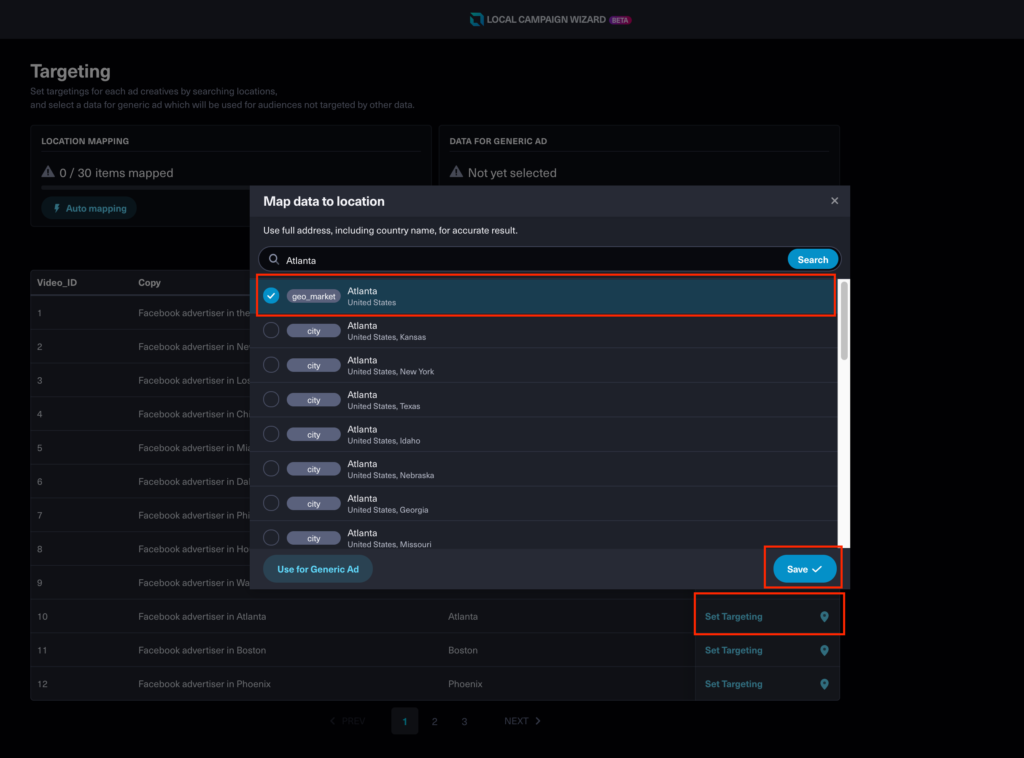
代用クリエイティブについて
Shakr Dynamic Geo Adsキャンペーンには「Generic・代用」動画クリエイティブが含まれる必要があります。「代用クリエイティブ」とは、ロケーションに特化されたクリエイティブではなく、どのようなロケーションでも汎用的に露出できる動画クリエイティブを示します。特定ロケーションのターゲット層の母数が足りない、もしくは存在していない場合に「代用動画クリエイティブ」露出されます。
データフィードをアップロードする前に、「代用クリエイティブ」についての内容が含まれているかをあらかじめご確認ください。
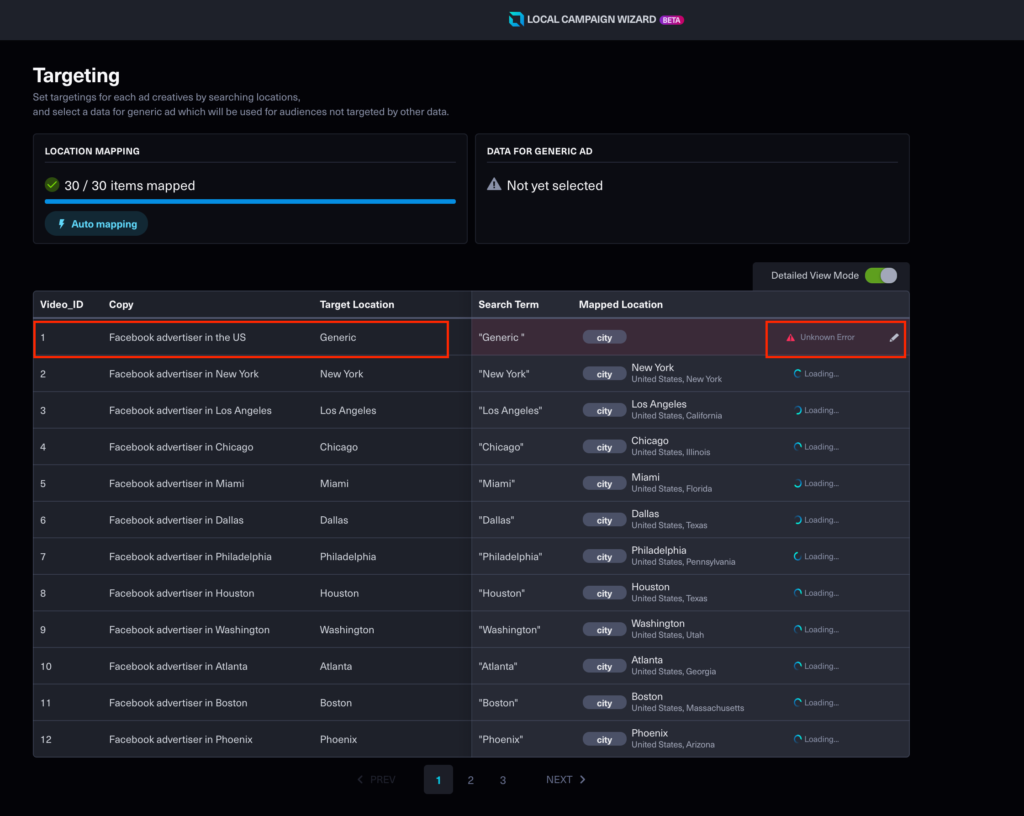
内容が含まれている必要があります。
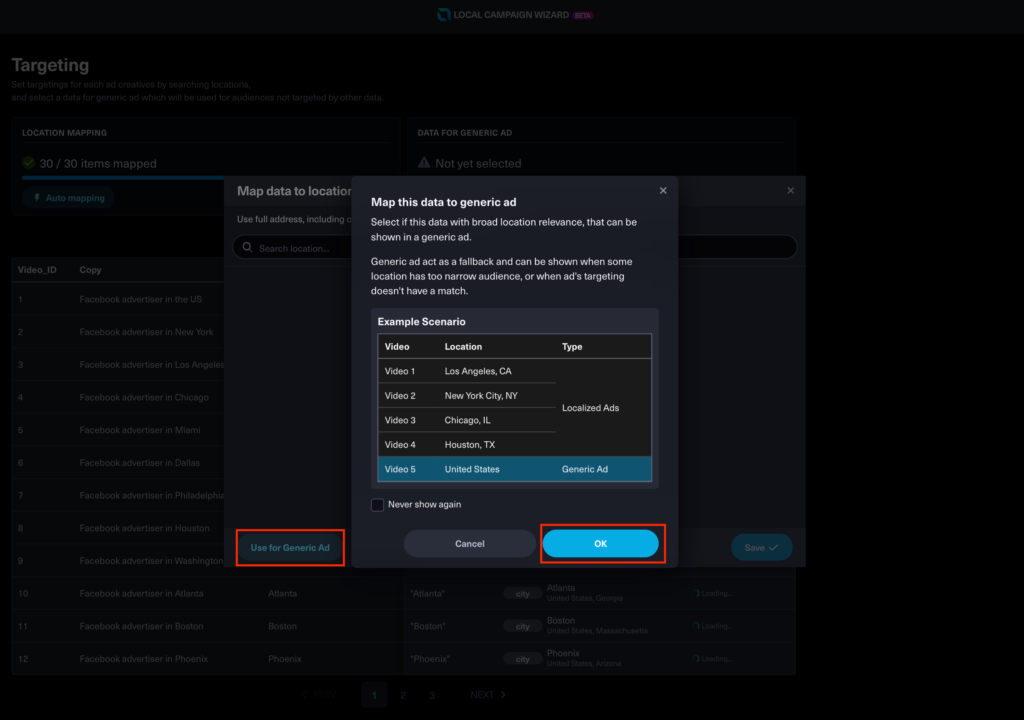
追加ターゲティングの設定
ロケーションターゲティングに加、「年齢」・「性別」に限って動画クリエイティブを露出できます。これによって、より精密なターゲット顧客層に対してキャンペーンを行えます。追加ターゲティングの完了後、ロケーションを含めて、全てのターゲティング情報が正しく指定されたかを改めてご確認ください。最後に、「代用クリエイティブ」の指定もご確認ください。
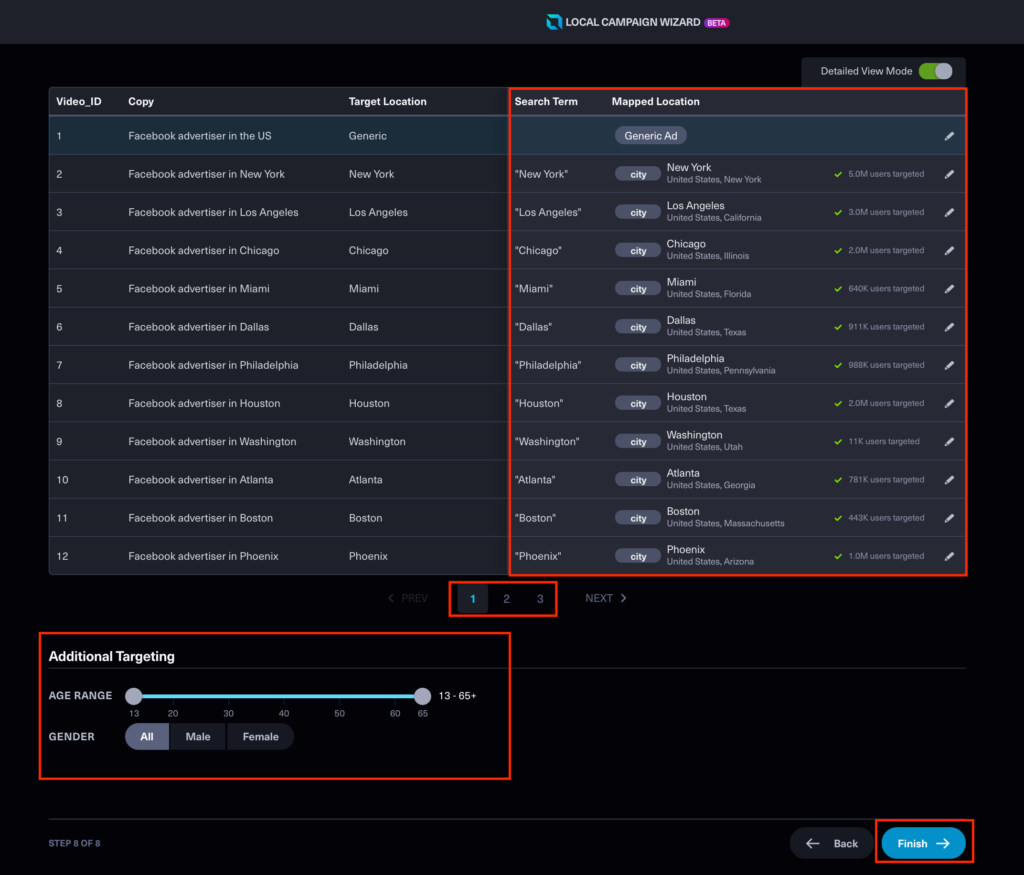
キャンペーンレビュー・エクスポート
Shakr Localキャンペーンウィザードにて、「完了」ボタンをクリックすると、キャンペーンのエクスポート作業が始まります。キャンペーンのサマリー・ページでは、下記のような情報がご確認できます。
- Localキャンペーンウィザードで指定した全てのキャンペーン関連情報(キャンペーンの開始・終了日時、日々予算、広告アカウントなど)。
- キャンペーンで使用される動画広告クリエイティブ。エクスポート作業が完了すると、全ての動画クリエイティブがご確認できます。
- データフィードの内容に基づいて指定されたターゲット・ロケーションの個数、情報など。
エクスポート済みのキャンペーンの編集は可能ではありません。キャンペーンの設定・内容に変更が必要な場合は、改めて新しくキャンペーンをエクスポートしてください。
エクスポート結果を見る
エクスポート作業が完了すると、「エクスポート結果を見る」ボタンをクリックして該当キャンペーンのご確認ができます。ボタンをクリックすると、みなさんのアカウントと連動されたFacebook広告マネージャーページに移動され、そこでキャンペーンのご確認後、キャンペーンの活性化をすることができます。

Facebook広告マネージャーでは、[Shakr Local] (Localキャンペーンウィザードにて指定されたキャンペーン名)のような形式でキャンペーン名が付きます。
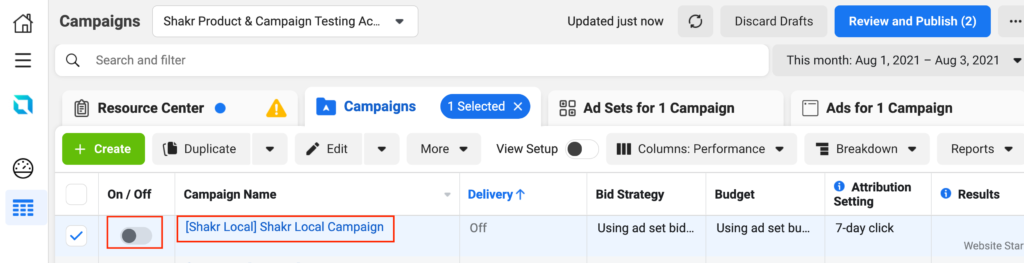
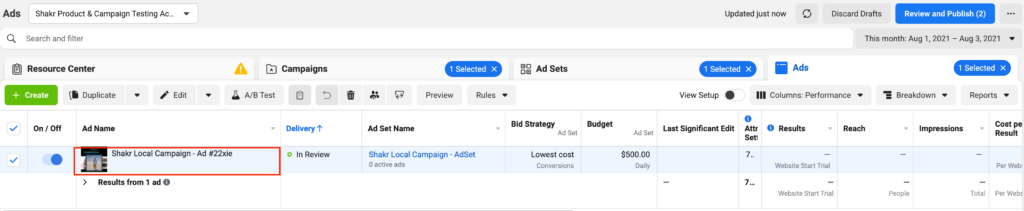
キャンペーンエクスポートの後
Shakr LocalキャンペーンウィザードはFacebookにエクスポートされたキャンペーンの活性化までは行いませんので、キャンペーンの活性化はFacebook広告マネージャーにて行ってください。
なお、Facebook広告マネージャーでは、下記のような修正のみ可能となります。
- Campaignレベル: 編集・修正が可能です。
- Ad setレベル: 編集・修正が一部可能です。ターゲティング・ロケーション情報などの修正後、該当ロケーションの母数が少ない場合には「代用クリエイティブ」が代わりに露出されます。
- Adレベル: 編集・修正が不可です。
Facebook広告マネージャー上でエクスポートされたキャンペーンの複製もできます。例えば、他のターゲティングで2つの個別的なキャンペーンを通じてA/Bテストが行いたい場合には、キャンペーンの複製は有用な方法になれます。ただ、この場合、両方のキャンペーン目標は同様に設定されないといけません。
Shakr Dynamic Geo Adsソルーションについてのより詳しい情報は、下記の記事を参照してください。もしくは、みなさん担当のShakrチームメンバーにお問合せください。
